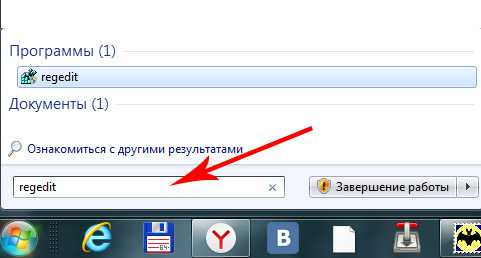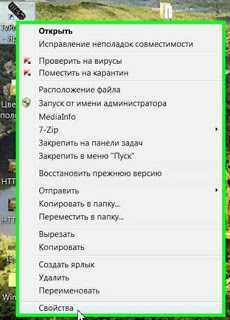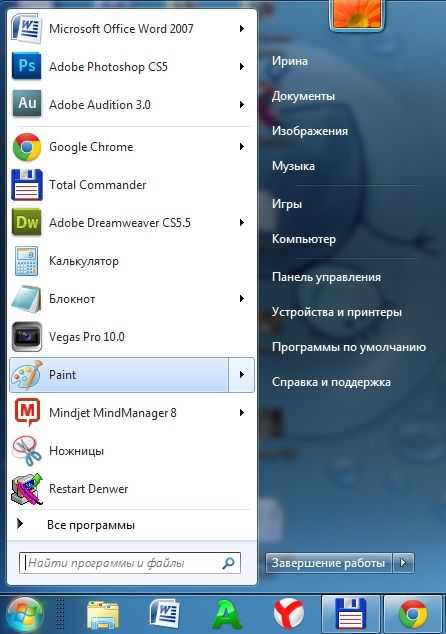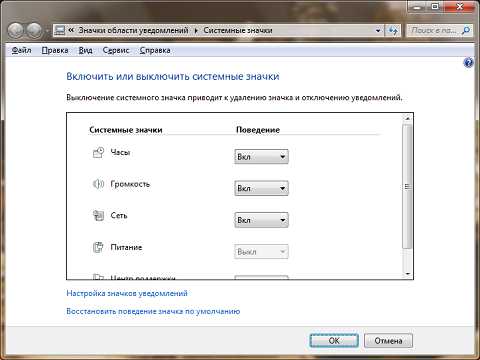Как узнать пароль от компьютера windows 7 если он включен
Как узнать пароль от компьютера windows 7 если он включен
У каждого бывают ситуации, когда необходимо узнать пароль от учетной записи windows 7. Чаще всего бывает так, что пользователь забыл пароль от входа, а переустанавливать всю систему нежелательно, ведь при этом теряются все данные.
А иногда случается и так, что на рабочем компьютере установлены ограничения, и чтобы их снять нужно зайти через запись Администратора. Если вы по какой-либо из причин интересуетесь как узнать пароль от компьютера windows 7 если он включен, то это руководство вам поможет.
Сброс пароля на windows 7
К сожалению, а может и наоборот, пароли к учетным записям нигде не хранятся в открытом виде. Они надежно зашифрованы и защищены. Это гарантия безопасности для ваших данных. Но также это усложняет задачу, если вам необходимо узнать забытый пароль или получить к чему-то доступ. Поэтому начнем с самого тривиального способа, который, однако, подойдет не во всех случаях – сброс пароля.
Это можно сделать без дополнительных программ и навыков, достаточно следовать инструкции:
- Комбинацией клавиш Win + R запустите Командную строку.
- В появившейся строке введите cmd и нажмите Enter — откроется командная строка.
- Введите словосочетание net user и узнаете имя Администратора.
- Повторите предыдущую команду, добавив через пробел имя администратора, которое вы узнали в предыдущем шаге.
- Сброс пароля произошел автоматически, и теперь система запрашивает у вас новый – оставьте поле пустым, если хотите осуществлять вход без него.
- Закройте командную строку и перезагрузите компьютер – теперь вы можете беспрепятственно входить в учётную запись администратора.
Это самый оптимальный способ для тех, кто забыл пароль от своего пользователя, и его сброс ничего не изменит. Эту же последовательность действий можно произвести и в Безопасном режиме, только нужно выбрать вариант с поддержкой командной строки.
Как узнать пароль от компьютера windows 7 если он включен с помощью программ
Но если сбрасывать пароль для вас не представляется возможным, то нужно будет скачивать программу. Ophcrack – утилита, которая узнает пароль с помощью подбора символов. Распространяется на бесплатной основе, но с ограниченным количеством словарей, с помощью которых и происходит подбор символов для пароля. Если доступных словарей окажется недостаточно, то придется либо приобрести платную версию, либо использовать другой способ. Нужно, чтобы на вашей учетной записи было разрешено установление программ.
- Запустив установку, в окне выбора компонентов, отметьте галочкой последние два пункта, в которых написано «Vista tables» — это подразумевает также и таблицы для windows
- После окончания установки, запустите Ophcrack.
- Чаще всего поиск учетных записей и подбор к ним паролей происходит автоматически. Если этого не произошло, а утилита даже не нашла пользователей, нажмите сверху Load, потом LocalSam with samdump2. А потом Crack.

Взлом пароля без установки программ
Но что делать, если все гораздо сложнее, и вы не можете устанавливать в систему программы? И на это уже найдено решение. С помощью все той же утилиты, только теперь на сайте скачиваем версию с пометкой LiveCD – это версия для диска или флешки.
При подключении устройства, должно появиться окошко Автозапуска, где вы выбираете пункт «Записать файлы на диск». Сделать это можно также с помощью специальных записывающих программ, если они у вас имеются.
Перезагружаем систему. Автоматически должна начаться загрузка с диска или флешки. Если этого не случилось, зайдите в BIOS (на разных ноутбуках разные клавиши отвечают за это – F2, от F8 до F12), там вы легко найдете порядок загрузки, на первое место нужно поставить диск или флешку — смотря что вы используете.
Загружается программа и начинается автоматический поиск. Больше вам ничего делать не нужно — только немного подождать пока Ophcrack все сделает.
Если этот способ не принес должного результата, рекомендуется также попробовать программу SAMInside – аналог предыдущей. Алгоритм установки и работы с ней аналогичен.
В этой программе методы подбора паролей более расширены, что несомненно является плюсом, но она также, как и предыдущая, ограничена в использовании. Для расширения возможностей нужно приобрести полную версию.
В сети можно найти большой выбор программ для взлома, и они часто обновляются, создаются новые методы взлома и усовершенствуются уже существующие. Две упомянутые утилиты являются самыми популярными и действенными из существующих на данный момент.
Узнать пароль от системы с помощью кейлоггеров
Нельзя не упомянуть еще один способ – не совсем честный, но также имеющий право на существование. Это для того случая, когда вы не единый пользователь компьютера и поставленный на учетную запись пароль вы не можете узнать лично.
Опять-таки, в вашей учетной записи должна быть разрешена установка программ. Кейлоггер – это утилита, которая записывает все действия, в том числе и ввод с клавиатуры. Вся информация о действиях, совершенных в системе, заносится в файл, открыв который можно узнать не только пароли, но также много другой информации, введенной с клавиатуры.
Таких программ существует огромное множество, в том числе и бесплатных, найти их проще простого. Только подумайте, прежде чем использовать этот метод. Он на самый крайний случай, если все другие способы и уловки не работают.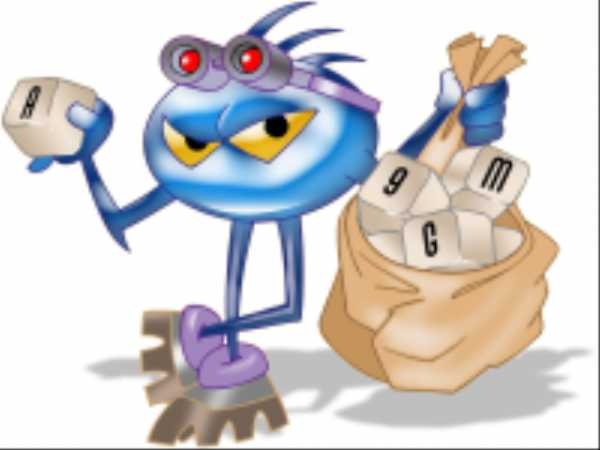
Дело в том, что обнаружить эту программу опытному пользователю ПК не так уж сложно, ведь эти программы уже успели получить широкую известность.
Все вышеперечисленные способы как узнать пароль от компьютера windows 7 в том случае, если он включен абсолютно рабочие на сегодняшний день. Одни из них более простые, но не дают 100% результата, другие более заковыристей.
Согласитесь, ведь если бы взломать пароль было бы так просто, взламывалось бы все на свете и уже никакой гарантии безопасности своих личных данных никто бы не мог дать. Поэтому упомянутые выше способы – самые эффективные на сегодняшний день.
vacenko.ru
Как узнать пароль от компьютера, если его поставили родители?
Приветствую Вас в очередной статье, уважаемые пользователи! Пароль от компьютера бывает нужно узнать по самым разным причинам, начиная от банальной забывчивости и заканчивая тривиальным блокированием ПК другим человеком.

Однако как узнать пароль от компьютера, при этом, не потратив на это дело, много времени и получив эффективный результат? Думаю, Вы тоже заинтересованы таким интересным вопросом. Есть масса способов добиться желаемого и в этой статье мы рассмотрим основные из них.
Как узнать пароль от компьютера — проверенные способы и рекомендации
Прежде всего, постараемся узнать, есть ли конкретные способы, которые позволят Вам минуя блокировку компьютера успешно войти в систему.
Итак, есть много вариантов того, как узнать пароль от компьютера и ситуации по его утере бывают самые разные. На примере наиболее распространенной операционной системы windows покажем способы изменения или получения готового пароля. Рассмотрим наиболее распространенные проблемы и их решения:
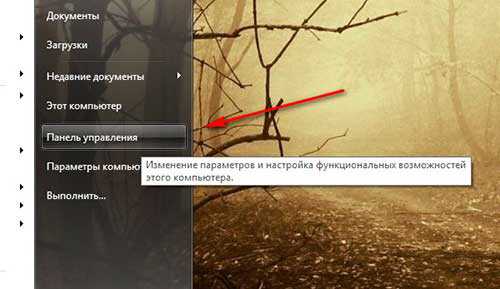
Итак, если Вы имеете доступ к управлению учетными записями, то изменить забытый пароль очень легко. Для этого достаточно зайти в «Панель управления», «Учетные записи и семейная безопасность». Более подробно про учетные записи я рассказывал в этой статье.
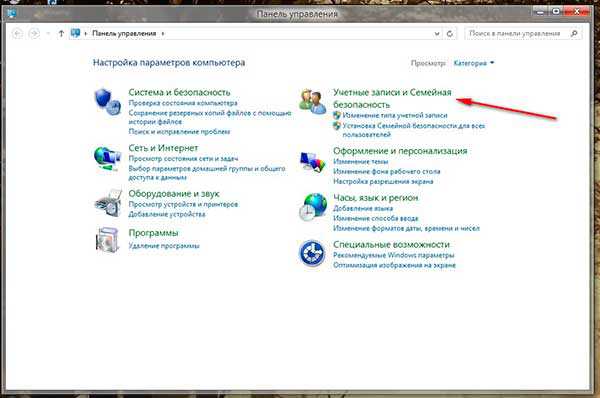
«Учетные записи пользователей» и проследовать в «Изменение учетной записи через параметры компьютера». Там будет возможность зайти в пункт «Параметры входа» и задать новый пароль, сбросив старый.
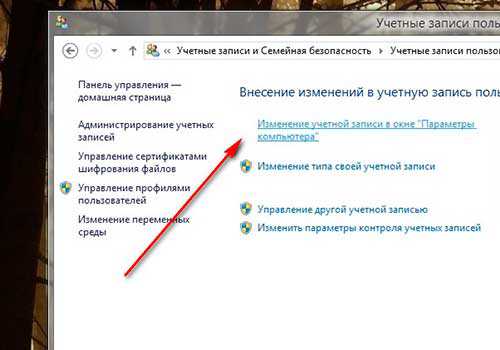
Все действия описаны и для «windows 8.1», но если у вас более старая или новая версия данной системы, то не переживайте — все перечисленные пункты меню будут называться аналогично или очень похоже — со времен windows 98 мало что изменилось;
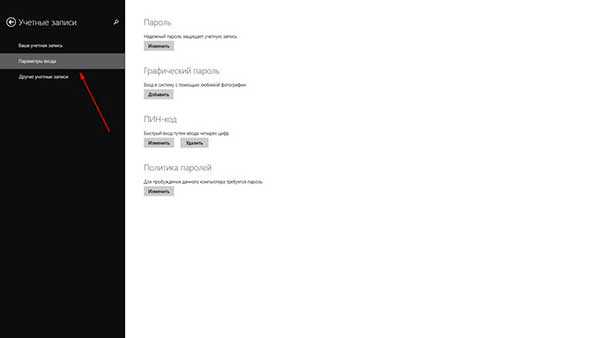
Второй распространенный способ подобрать пароль к компьютеру — метод простого подбора. Люди очень часто ставят простейшие пароли, чтобы всегда помнить их и носить в голове. К ним относятся комбинации «123456», «qwerty» и подобные простые последовательности.
Вообще рекомендую Вам прочитать эту статью, в которой Вы узнаете как легко и быстро восстановить забытый пароль на своем или чужом компьютере:
Забыл пароль на компьютере! Как его сбросить?
Большая вероятность, что домашний компьютер будет заблокирован именно подобным паролем, поэтому можно подобрать что-то похожее. К методу подбора относится и еще один распространенный вариант — год и месяц рождения хозяина компьютера, его ФИО, кличка собаки, какие-то памятные даты. Зная достаточно хорошо человека, существует вероятность, что можно без труда подобрать пароль к его компьютеру.
Есть еще один способ просто сбросить пароль при помощи специальных программ (об этом чуть позже), но тогда Вы сможете войти в систему и прежний пароль будет недействительным. Нажимаете клавиши CTRL+ALT+DEL и кнопку перезагрузку компьютера. Автоматически сбрасывается пароль для входа и после загрузки операционной системы вы сразу попадаете в неё.
Проблема в том, что старый пароль будет неизвестен и выставить его опять не получится;
Можно сделать чуть хитрее — если к компьютеру есть периодический доступ, то достаточно убрать требование пароля для своей учетной записи. Находясь на рабочем столе, входим в «Пуск», жмем «Выполнить», вводим «CMD», попадаем в консоль.
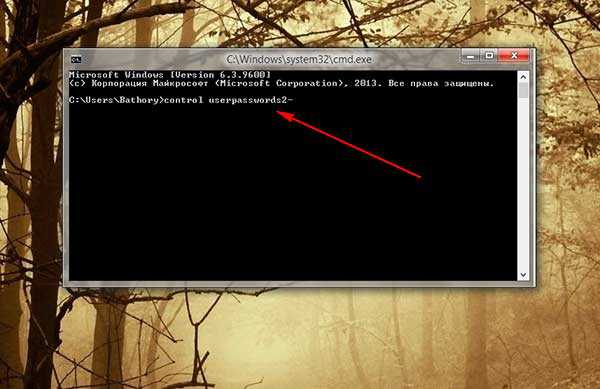
Там вводим» «control userpasswords2-», жмем Enter, выделяем среди показанных учетных записей свою или просто нужную. Появится окно настроек — там нужно снять флажок с пункта «Требовать ввод имени пользователя и пароль». После чего всё сохраняется и закрывается. Входить в систему под своим пользователем теперь можно будет без пароля.
Как убрать пароль при входе в windows 10
Сбросить пароль от компьютера можно и с помощью специального софта, программного обеспечения, записанного на диск или флешку. Вам не нужно иметь доступ к компьютеру, чтобы сбросить пароль — достаточно заранее записать на носитель нужную программу и через BIOS сбросить пароль для авторизации того или иного пользователя.
На сегодняшний день очень популярна программа «Microsoft miniPE», работающая следующим образом — вход осуществляется через загрузочную флешку, после чего через программную оболочку программы делается сброс пароля. Через эту программу можно поменять пароль на свой, что позволит оставить компьютер таким же закрытым как и всегда, но попадать в свою учетную запись вы все же сможете.
В BIOS перед работой программы нужно выставить загрузку с флешки, но чаще всего в современных системах это действует автоматически. Если же вы выставили такую загрузку принудительно, то после операции смены пароля нужно будет выставить загрузку обратно — с жесткого диска.

Как узнать пароль от компьютера — программные методы подбора
Подобрать пароль на компьютере можно и с помощью сторонних программ, но проблема в том, что подавляющее большинство из них идут со встроенными вирусами и действительно проверенных решений практически не существует. Большинство таких программ хранится в интернете на сомнительных сайтах и я не рекомендую скачивать их и использовать в своих целях.
Как показывает практика в большинстве случаев, чаще всего вместе с такой программой (еще не вариант, что рабочей) на компьютер или флешку скачается масса ненужного хлама и мелких вирусов, от которых чистить систему придется очень долго.
Вообще запомните, что реально работающего решения по подбору паролей в открытом доступе нет — такие приложения пишутся под заказ, и просто так скачать их вы не сможете.
Но принцип их работы вполне прост — вы качаете такую программу себе на флешку или диск, после этого делаете загрузку после старта компьютера не с жесткого диска, а с переносного носителя (в BIOS). Вставив носитель, загружаемся и смотрим, что получилось. Чаще всего это мелкие программы, которые работают автоматически и помогают подобрать возможные варианты паролей. Часто они работают не точно или не работают вовсе, поэтому мы рекомендуем использовать один из перечисленных выше методов. Тем более, что некоторые из них позволяют сбросить или изменить пароль весьма аккуратно и хозяин компьютера может не догадываться, что для вашей учетной записи есть уже совершенно другой ключ.
В заключении предлагаю Вам посмотреть следующее забавное видео от школьников, которые нашли способ узнать пароль от компьютера, если его поставили родители.
Завершая сегодняшнюю статью, пора подвести итог. На данный момент это наиболее актуальная и проверенная информация, которую вы можете смело использовать для того, чтобы достичь нужного результата. Но все же, следует знать, что подобрать пароль или изменить его на свой — вполне вероятные и единственно правильные решения. Использование сторонних непонятных программ по подборку пароля — спорное дело и рекомендовать его кому-то смысла нет. Хотя бы потому, что какого-то наиболее популярного и распространенного софта такого плана попросту не существует на сегодняшний день. Поэтому я еще раз повторюсь, что все имеющиеся в интернете приложения такого плана чаще всего оказываются вирусами.
Уважаемые пользователи, если у вас после прочтения этой статьи возникли вопросы или вы желаете что-то добавить относительно тематики данной статьи или всего интернет-ресурса в целом, то вы можете воспользоваться формой комментарий.Также Задавайте свои вопросы, предложения, пожелания..
Итак, на сегодня это собственно все, о чем я хотел вам рассказать в сегодняшнем выпуске. Мне остается надеяться, что вы нашли интересную и полезную для себя информацию в этой статье. Ну а я в свою очередь, жду ваши вопросы, пожелания или предложения относительно данной статьи или всего сайта в целом==>
temowind.ru
Как узнать забытый пароль от компьютера?
В повседневной жизни часто происходят такие случаи, когда вам нужно срочно воспользоваться устройством, на котором стоит ключ, но вы его не знаете. Всем известно, что взламывать чужие компьютеры нельзя, но возможны и такие ситуации, когда вы забыли ключ от своего собственного компьютера. Прочитайте, где безопасно хранить пароли. Например, при неиспользовании его длительное время. Не стоит огорчаться, так как, в большинстве случаев с этой проблемой можно справиться. При чём не обязательно для этого быть профессионалом в компьютерных технологиях.
Прежде всего, нужно понимать, что же представляет собой ключ от компьютера. Говоря простым языком, пароль — это набор символов (букв, знаков, цифр), нужный для входа в систему под определённым пользователем. Как правило, владелец устройства придумывает его самостоятельно. Но если компьютер, за которым вы работаете, является корпоративным, то пароль, чаще всего вам выдаст администратор.
Возможно ли сбросить ключ пользователя?
Это возможно только тогда, когда вы находитесь в учетной записи администратора и не успели покинуть систему. Тогда можно просто сменить ключ, не зная при этом старый. Для этого заходим в меню «Настройки» через кнопку «Пуск», выбираем «Учётные записи пользователей», потом нажимаем «Сбросить пароль». В открывшейся строке записываем новый.
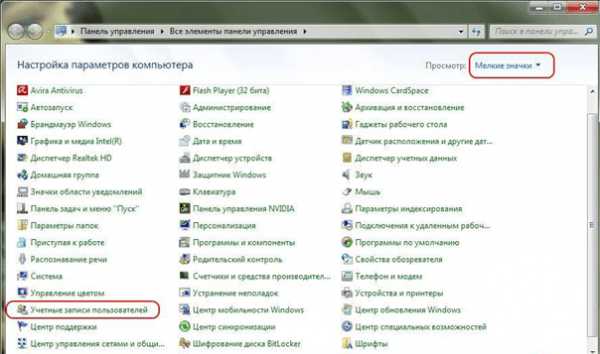
Реестр операционной системы выполняет роль хранилища всех данных устройства. Когда вы включаете компьютер, она проверяет соответствие введённых и хранившимся в реестре символов. Если же они не совпали, то будет предложено ввести их ещё раз.
Как удалить пользовательский пароль?
Если вы являетесь обычным пользователем (не администратором) и случайно забыли код. Для этого нужно просто зайти в ПО в безопасном режимы путём нажатия клавиши F8. Как зайти в безопасный режим в новых версиях windows писалось в данной статье. После этого войдите в систему в качестве Администратора, введя его имя и пароль. Открываем, находим «Учётные записи» через «Панель управления». Среди множества найдите нужную учётную запись и редактируйте ( через пункты «Снять» или «Удалить пароль»). Данный способ будет актуальным, если вы будете знать данные Администратора, если у вас их нет, то читайте ниже.
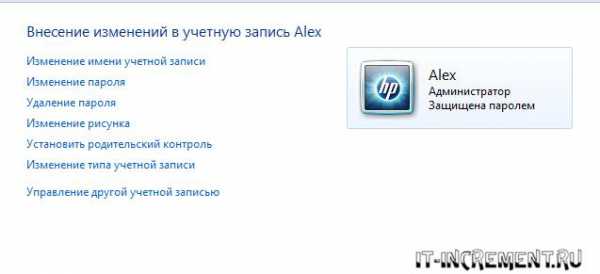
Как взломать пароль администратора windows 7?
Ссылка на тематическое видео из youtube (еще один способ сброса пароля).
Для windows 7. При включении компьютера нажмите на F8, чтобы открыть такое окно:

Выберите с поддержкой командной строки.
После открытие окна команд вводим:
copy с:\windows\System32\sethc.exe с:\temp
Тем самым копируем файл sethc, где хранится пароль администратора, чтобы не потерять его, т.к он заменится.
Затем пишем:
copy c:\windows\System32\cmd.exe c:\windows\System32\sethc.exe
Этой командой мы заменили файл с паролем на командную строку.
Выходим из cmd:
exit
Загружаем компьютер в обычном режиме.
После загрузки 5 раз нажимаем Shift. Откроется cmd. Вводим:
lusrmgr.msc
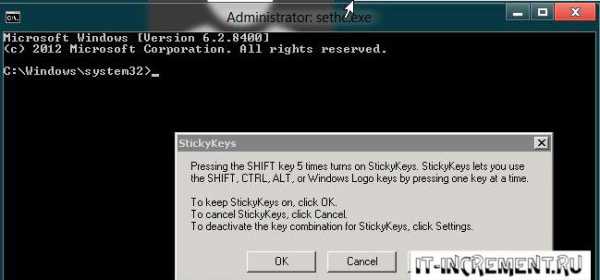
Увидим имя главного админа. Если учетная запись администратора выключена, то его можно включить:
net user имя админа /active:yes
Если имя состоит из двух или более раздельных слов, то их необходимо заключить в кавычки.
Ставим новый ключ для администратора:
net user имя админа password
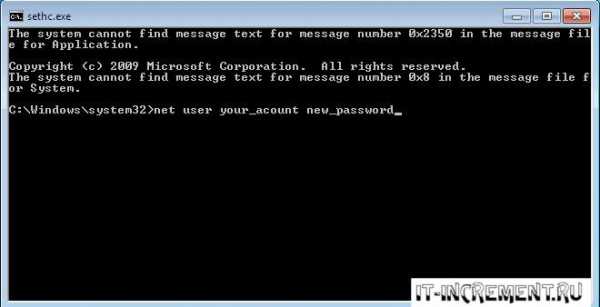
После этого перезагружаем компьютер и вводим новый ключ.
После успешной процедуры необходимо вернуть файл залипания клавиш на место:
copy с:\temp\sethc.exe с:\windows\system32\sethc.exe
Сброс пароля на windows 8 и 10
Для windows 8, windows 10. В этих версиях клавиша F8 не работает. Необходимо создать загрузочную флешку с вашей версией windows. Об этом писалось тут, создание загрузочной флешки. Затем загрузиться через него, как описано тут.
После загрузки выбираете раскладку клавиатуры и следуйте по пути «Диагностика» - «Дополнительные параметры» - «Командная строка».
Затем проделать все шаги, как в случае с windows 7, который описан чуть выше. Единственное отличие, вместо sethc надо писать utilman.
Существует еще вариант сброса с использованием специального диска Microsoft miniPE. Если такого нет под рукой, то можно скачать данную утилиту в интернете. Записать его на диск или на флешку и произвести запуск с него. Об процедуре запуска с внешних носителей писалось тут, загрузка с флешки или с диска.
Итак, можно сделать вывод, что сбросить пароль можно различными способами в зависимости от имеющегося у вас доступа к устройству. Если вы являетесь его Администратором, то сделать это будет гораздо проще, чем простому пользователю.
Таким образом, получить ключ практически невозможно, можно лишь его сбросить и заменить новым. Однако, в настоящее время доступно почти все. Для этого существуют специальные шпионские программы. Но использовать их рискованно, так как они могут навредить вашему компьютеру: уничтожить некоторые файлы, внедрить вредоносное шпионское ПО.
Во избежание всех вышеперечисленных проблем, достаточно просто создавать сложные и одновременно запоминающиеся пароли.
it-increment.ru
Как узнать пароль от компьютера
Июл 8 2014
Что такое пароль windows и как его снять? Это понятие безопасности в первый раз введено в xp, и с того времени его концепция фактически не поменялась.

Итак, говоря проще, паролем является набор знаков, который представляет вас компу как определенного юзера системы. Другими словами вы — это юзер системы, и перед вашей персонификацией windows xp может спросить у вас пароль.
Время от времени необходимо выяснить, как взломать пароль на компьютере, если утерян доступ к личным данным.
Кто выдумывает пароль для системы windows.
Пароль — это ключ доступа к рабочему столу и профилем. Каждый юзер сам выдумывает себе пароль, если обладает правами админа, либо контроль за пользовательскими «ключами» производит сисадмин.
Где хранится и как взломать пароль админа на компьютере.
Он хранится в специальной базе данных — реестре windows. Всякий раз при запуске система сверяет введенный набор знаков данным из реестра. Если они совпадают, операционная система делает инициализацию и вход от имени определенного юзера. Если не совпадают — windows просит повторить попытку ввода пароля.
Также админ может сделать такие опции, при неверном внедрении «ключа» определенное количество раз, система перекрывает пользовательский акк к предстоящим действиям уполномоченного администрировать.
А сейчас о том, как взломать пароль на компьютере windows Семь и xp, подробнее:
1. Если необходимо снять пароль для юзера с ограниченными правами, для начала используйте опцию «Безопасный системный вход». Для этого используйте управляющий компонент «пользовательские учетные записи», который можно вызвать через панель управления.
2. Войдите в систему при помощи интегрированной учетной записи админа. Т.е. в качестве логина нужно вписать administrator либо то же самое по-русски. Пароль, если известен, также необходимо ввести. Обычно же введение набора знаков не надо и довольно надавить «Enter», чтоб авторизироваться в системе.
3. Допустим, вход осуществлен. Как взломать пароль на компьютере, используя средства windows? Необходимо начать работу с кнопки меню «Пуск».
4. Через «панельное управление» необходимо активизировать пункт «учетные записи». Так именуется эта функция в windows xp.
5. В перечне юзеров изберите ту запись, для которой требуется редактирование характеристик.
6. Отредактируйте либо удалите пароль. Подтвердите выполнение задания, активизировав кнопку «снять пароль».
7. Чтоб поменять пароль админа, а вы его запамятовали, решить делему поможет реанимационный компакт-диск с набором ПО для схожих задач.
8. Для windows Семь в меню диска-реаниматора необходимо избрать редактируемую копию операционной системы и перейти на «восстановление системы».
9. После выбора этого пт в диалоговых настройках окна «восстановление» избираем «строка команд». Это опять-таки касается седьмой версии windows.
10. Потому что взломать пароль на компьютере без доступа к реестру нереально, вводим в окно команд «regedit». Подтверждаем пуск программки для редактирования реестра (кнопка Ввод).
11. Находим раздел HKEY_LOCAL_MACHINE. В меню файла избираем опцию «загрузки куста». Потом открываем подразделение HKEY_LOCAL_MACHINE Восемьсот восемьдесят восемь Setup. Нам необходимо значение отредактировать поле ключа CmdLine, открыть его можно двойным щелку.
12. В поле параметра введите cmd.exe. Сохраняем конфигурации — нажимаем Ок.
13. Ориентируемся на последующий ключ SetupType, для него вписываем значение 2.
14. Сохраняем конфигурации для подразделения Восемьсот восемьдесят восемь (деяния для windows 7). Указываем «файл-выгрузки куста» и делаем перезапуск ПК.
15. Зайдите как обычно в систему и в командном поле введите net user логин новый_пароль. Вопрос, как взломать пароль на компьютере для windows 7, решен.
Самый обычный метод скинуть пароль
Перед тем как появится приглашение ввести пароль, на клавиатуре поочередно нажмите Ctrl + Alt + Del (ctrl + shift + esc) и аппаратный перезапуск Reset. При всем этом должен произойти сброс пароля, а windows будет грузиться без окон для ввода индивидуального ключа.
kompiklava.ru
Как узнать пароль от компьютера и как его снять?
Как узнать пароль от компьютера и как его снять? Впервые защита системы с помощью пароля была введена в windows XP. С тех пор компания-разработчик Microsoft этой концепции не поменяла.
Если говорить понятным всем языком, то пароль – обычный набор знаков, с помощью которых компьютер определяет вас как пользователя. Никакая другая комбинация не подойдет, кроме заранее введенной. Также это доступ к рабочему столу и профилю. При установке windows или же после нее каждый пользователь создает пароль для самого себя, естественно, если он имеет пароль от аккаунта администратора. Работу с этими «ключами» в компании проводит системный администратор.
 Как узнать пароль от компьютера windows 7, если он забыт пользователем? Хранится "секретное слово" в реестре windows, то есть в специальной базе данных. Каждый раз, когда, включая свой ноутбук или стационарный компьютер, вы вводите свой пароль, система ищет необходимую комбинацию в нужных полях в реестре. В случае совпадения начинается загрузка системы, а если символы введены неверно, то придется это действие повторить. Если ваш компьютер находится под управлением администратора, то он может настроить блокировку пользовательского аккаунта после определенного количества неверных попыток ввода пароля.
Как узнать пароль от компьютера windows 7, если он забыт пользователем? Хранится "секретное слово" в реестре windows, то есть в специальной базе данных. Каждый раз, когда, включая свой ноутбук или стационарный компьютер, вы вводите свой пароль, система ищет необходимую комбинацию в нужных полях в реестре. В случае совпадения начинается загрузка системы, а если символы введены неверно, то придется это действие повторить. Если ваш компьютер находится под управлением администратора, то он может настроить блокировку пользовательского аккаунта после определенного количества неверных попыток ввода пароля.
А теперь поговорим о том, что делать, если нам требуется восстановление пароля windows XP:
 Если нужно убрать пароль для пользователя, имеющего ограниченные права, сначала следует использовать опцию под названием «Безопасный системный вход». Чтобы это сделать, необходимы «Пользовательские учетные записи». Их можно вызвать через «Панель управления».
Если нужно убрать пароль для пользователя, имеющего ограниченные права, сначала следует использовать опцию под названием «Безопасный системный вход». Чтобы это сделать, необходимы «Пользовательские учетные записи». Их можно вызвать через «Панель управления».- Теперь нужно войти в систему с помощью аккаунта встроенного администратора, то есть логин у вас будет вида «administrator» или это же слово, но русскими буквами. Если вы точно знаете, какой для этой учетной записи установлен пароль, то введите его. Как правило, пароль вписывать не нужно, поэтому оставьте поле пустым и нажмите «Enter».
- Допустим, вы уже выполнили вход в систему. Как узнать пароль от компьютера теперь? Все очень просто. Нажмите кнопку «Пуск» и в «Панели управления» двойным щелчком мыши войдите в пункт «Учетные записи».
- Среди всех записей, которые вы там увидите, выберите ту, пароль от которой нужно изменить/удалить. Выбрав эту запись, отредактируйте ее и нажмите «Готово».
Для изменения пароля от аккаунта администратора необходимо взять диск, который использовался для установки windows 7, и загрузиться с него.
- Выбираем «Восстановление системы.
- После этого открываем командную строку, которой мы и будем пользоваться. Повторяю, этот способ подходит для windows 7.
- Как вы помните, искомая комбинация хранится в реестре. Мы его будем редактировать утилитой “regedit”. Для ее запуска, введем название в командную строку и нажмем Enter.
- Теперь нам нужно найти раздел HKEY_LOCAL_MACHINE. Открыв меню «Файл», нажимаем «Загрузить куст». Переходим к диску, где установлена ОС. Затем идем по такому пути: C:\windows\System32\config\SYSTEM. Называем случайным именем, к примеру, 111. После этого переходим в подраздел HKEY_LOCAL_MACHINE=>111=>Setup. В правой части будет параметр CmdLine, двойным щелчком открываем его и изменяем значение на cmd.exe. Также вы найдёте там параметр SetupType. Его значение Вы должны поменять с 0 на 2.
- Выделить раздел HKEY_LOCAL_MACHINE одним щелчком левой кнопки мыши и зайти в «Файл», но на этот раз выбрать «Выгрузить куст».
- Теперь установочный диск можно извлечь и перезагрузиться.
После обычной загрузки windows 7 видим открывшееся окно командной строки. Вводим следующее:
net user имя_пользователя новый_пароль
Здесь имя_пользователя – логин, пароль от которого утерян, новый_пароль – желаемый пароль от аккаунта.
Готово! Теперь Вы знаете, как узнать пароль от компьютера.
fb.ru